最新下载
热门教程
- 1
- 2
- 3
- 4
- 5
- 6
- 7
- 8
- 9
- 10
Illustrator绘制一个黑色蝙蝠标志教程
时间:2022-06-28 19:50:12 编辑:袖梨 来源:一聚教程网
给各位Illustrator软件的使用者们来详细的解析分享一下绘制一个黑色蝙蝠标志的教程。
教程分享:
在Ai软件中,新建一个800*800的文档,选择椭圆工具,画一个椭圆图形,如图所示
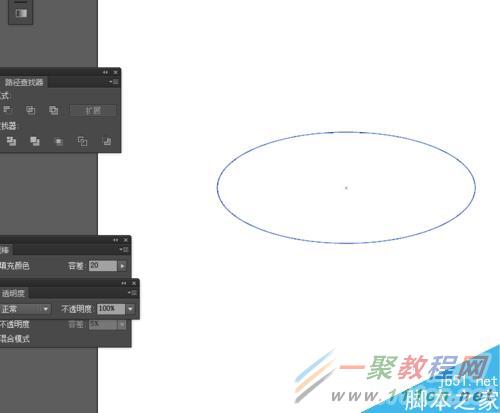
然后选择椭圆工具,画多个椭圆图形,再选中所有圆形到窗口—路径查找器—点击分割,如图所示
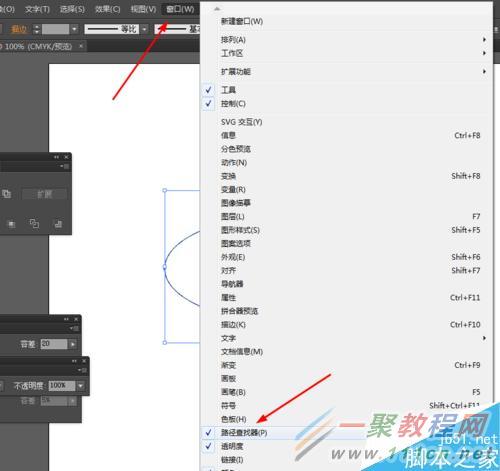
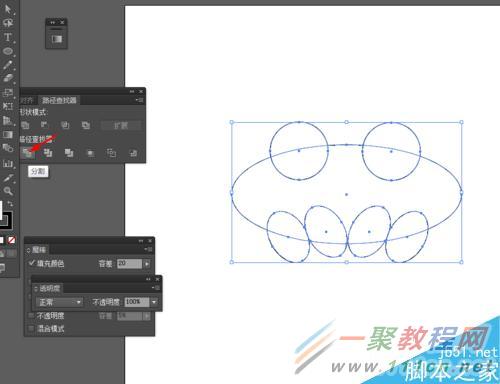
接着点击图形右键取消编组,把多余的图形删除掉,如图所示
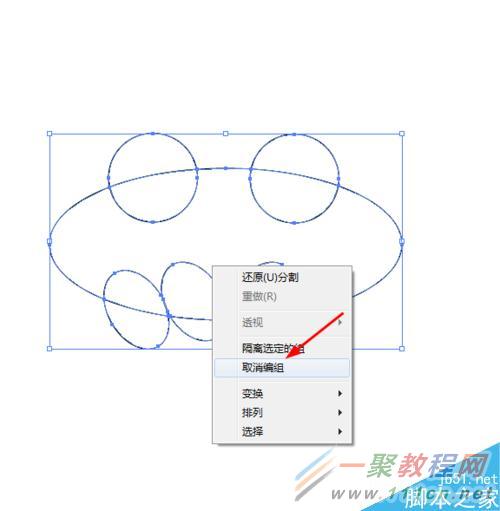

接下来选择钢笔工具,勾出三角形,如图所示
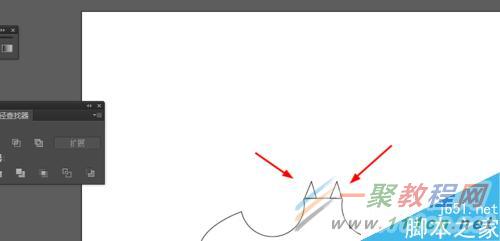
最后给图形填充颜色,如图所示

效果如下图所示

好了,以上的信息就是小编给各位Illustrator的这一款软件的使用者们带来的详细的绘制一个黑色蝙蝠标志的教程解析分享的全部内容了,各位看到这里的使用者们,小编相信各位现在是很清楚了绘制方法了吧,那么各位下面就快去按照小编的教程自己去绘制一个黑色的蝙蝠标志吧。
相关文章
- 《弓箭传说2》新手玩法介绍 01-16
- 《地下城与勇士:起源》断桥烟雨多买多送活动内容一览 01-16
- 《差不多高手》醉拳龙技能特点分享 01-16
- 《鬼谷八荒》毕方尾羽解除限制道具推荐 01-16
- 《地下城与勇士:起源》阿拉德首次迎新春活动内容一览 01-16
- 《差不多高手》情圣技能特点分享 01-16














